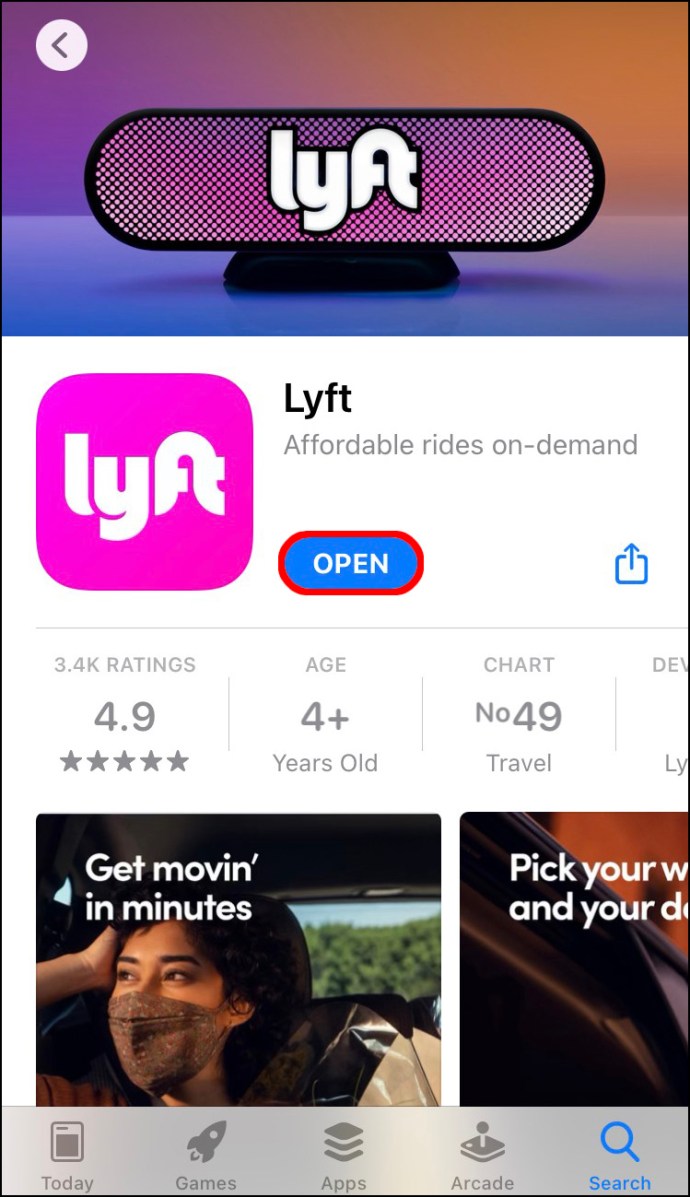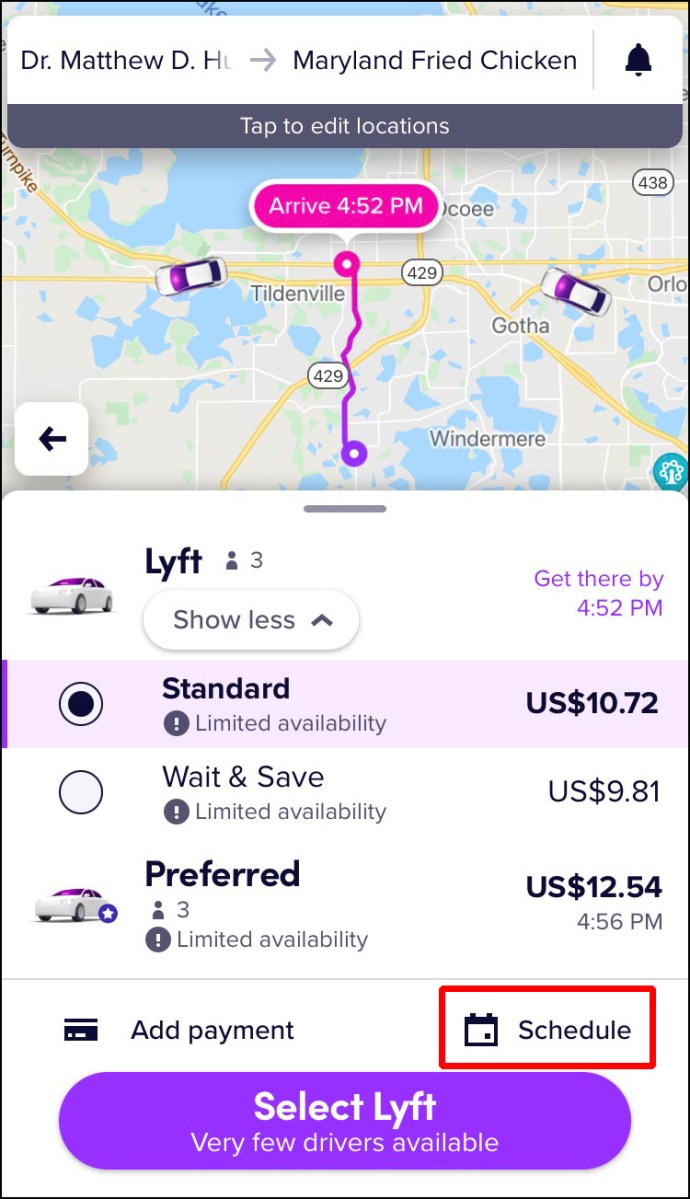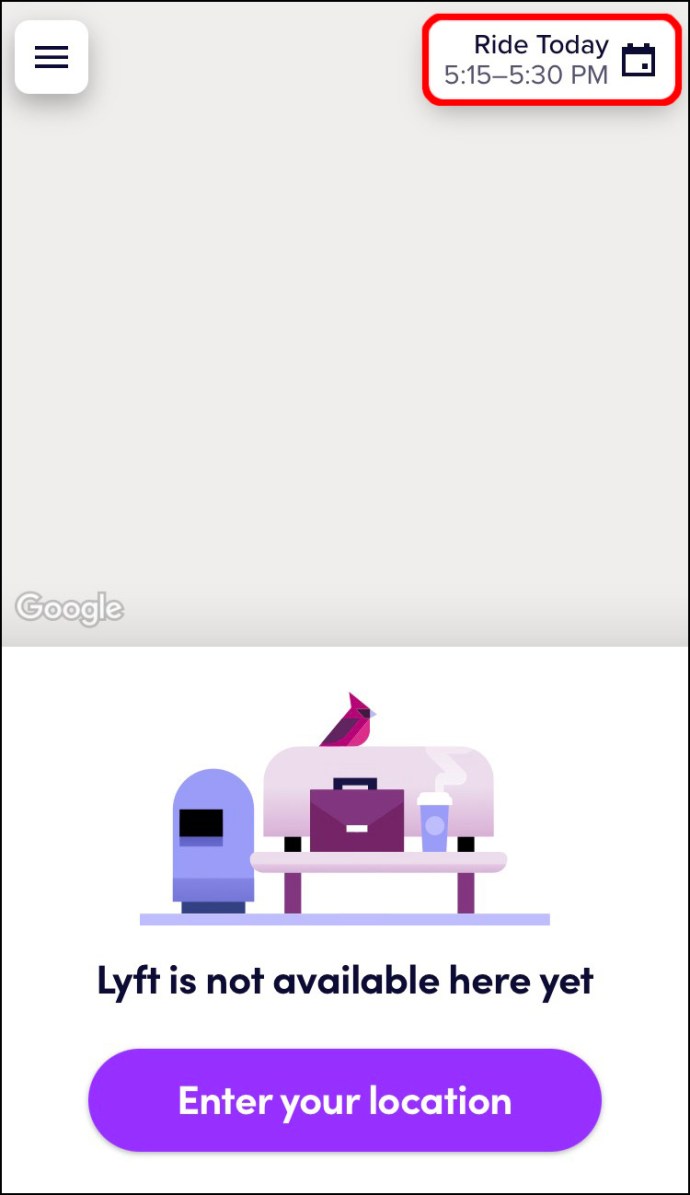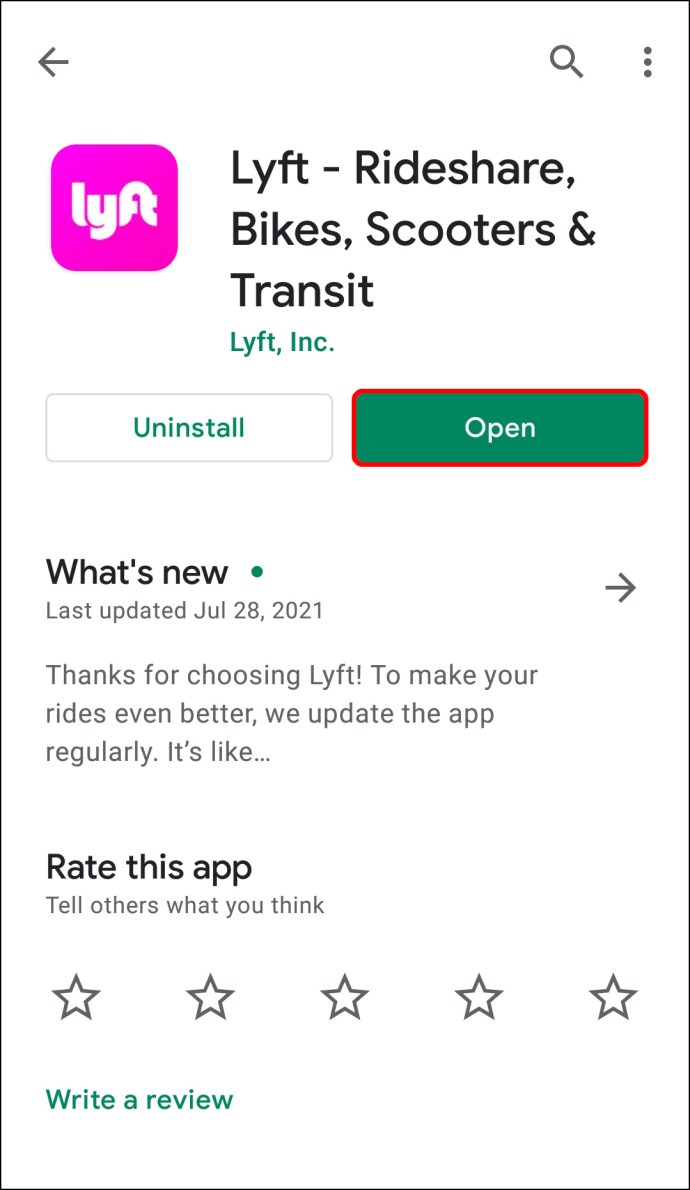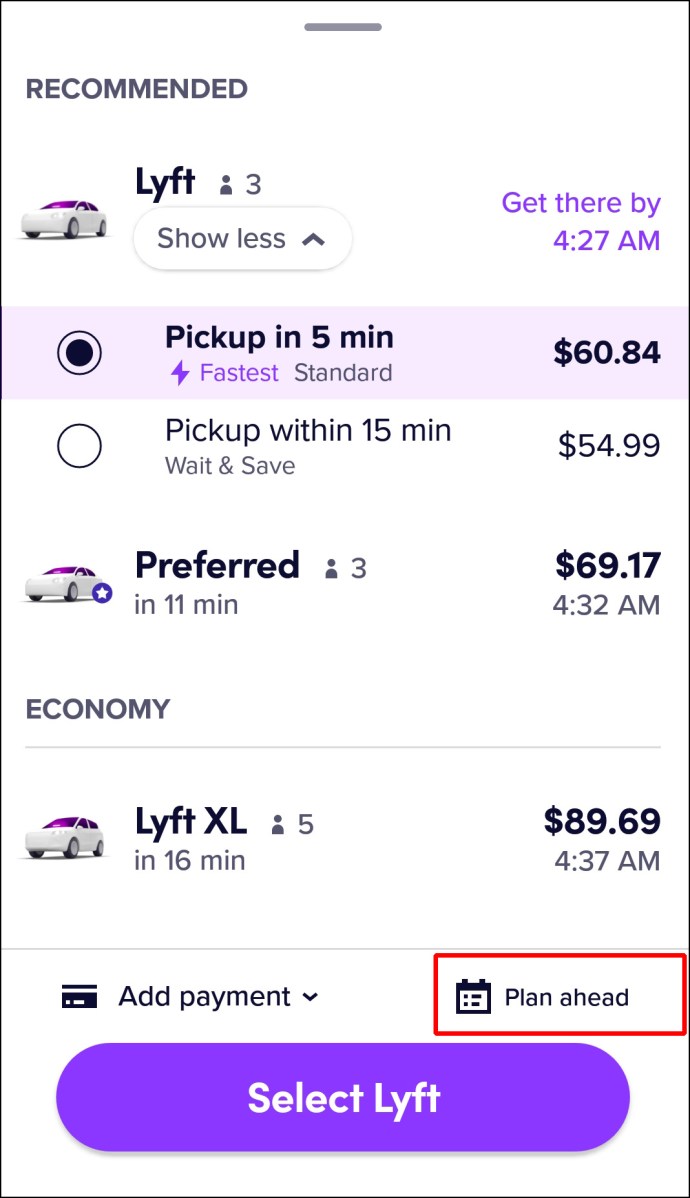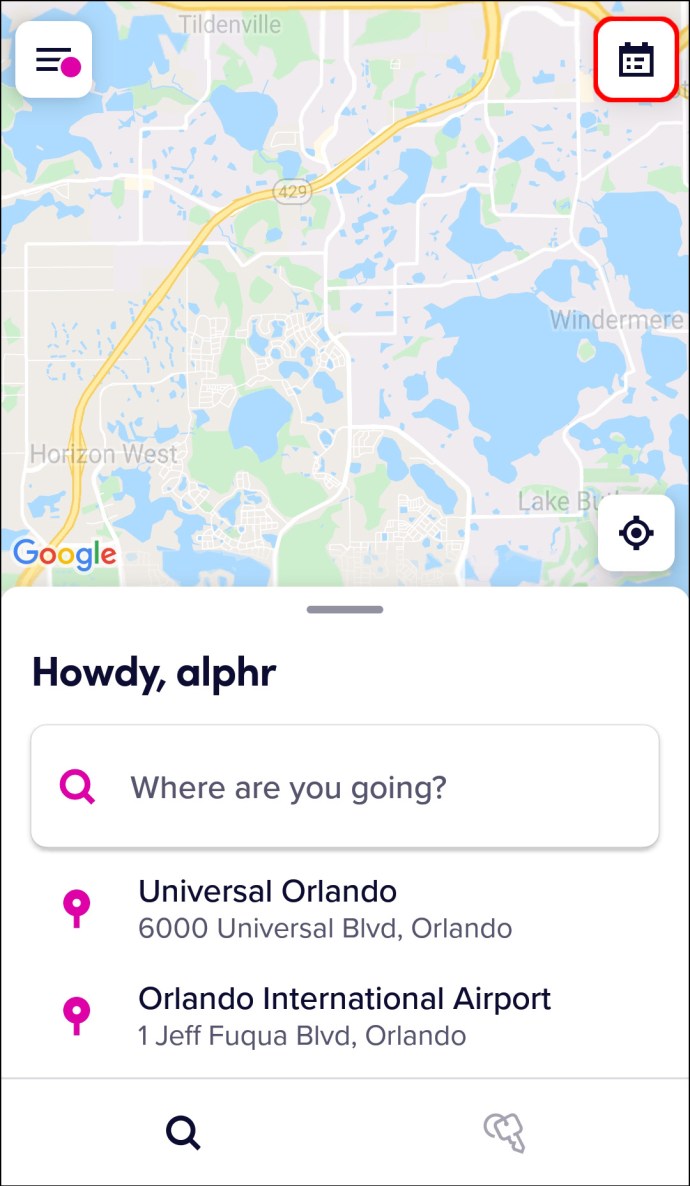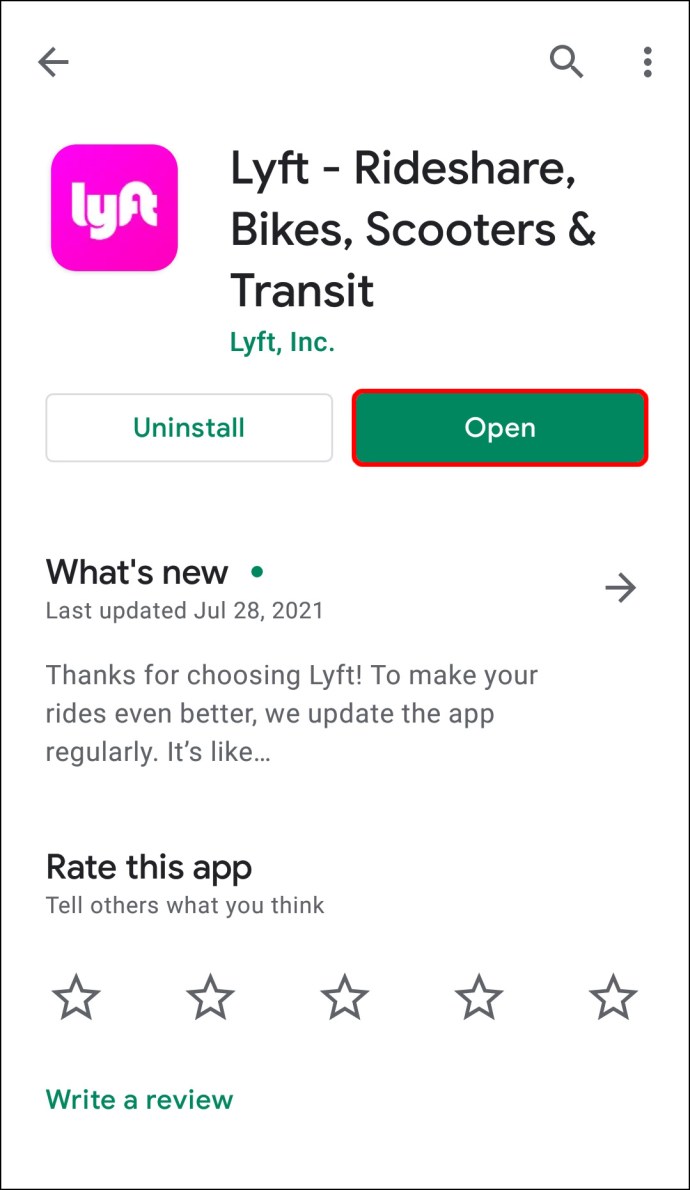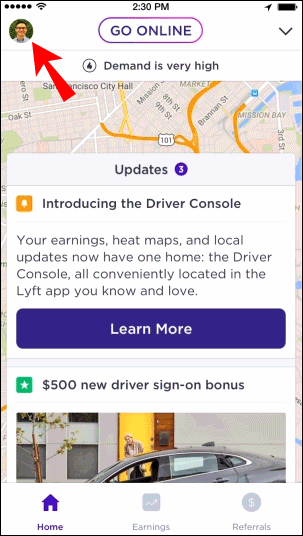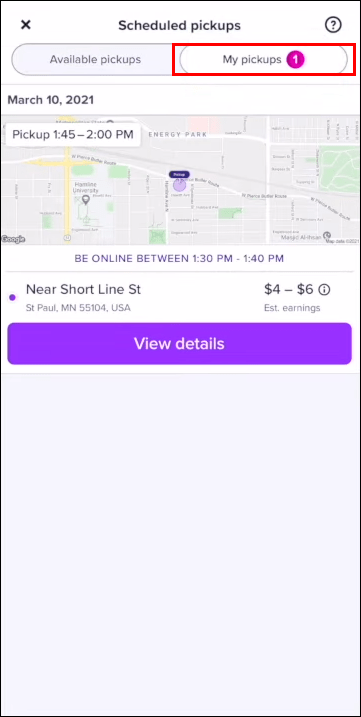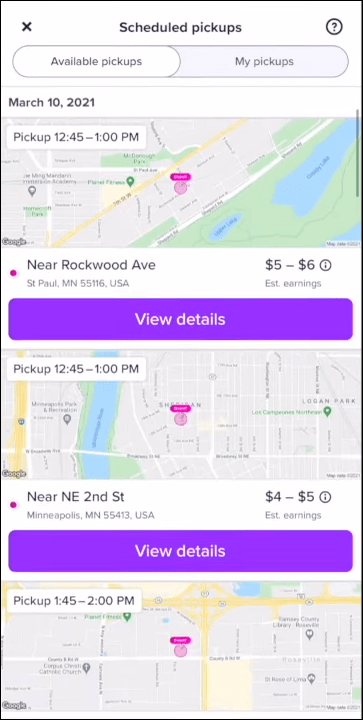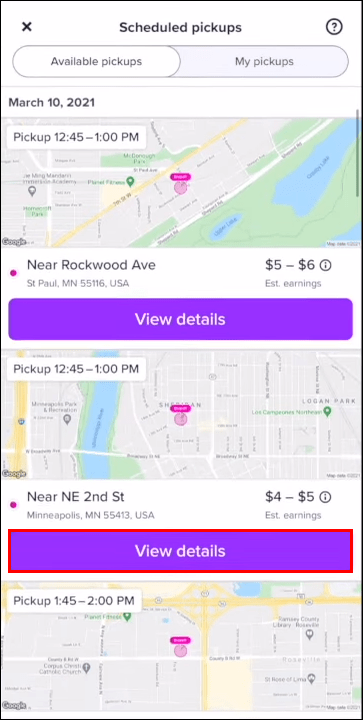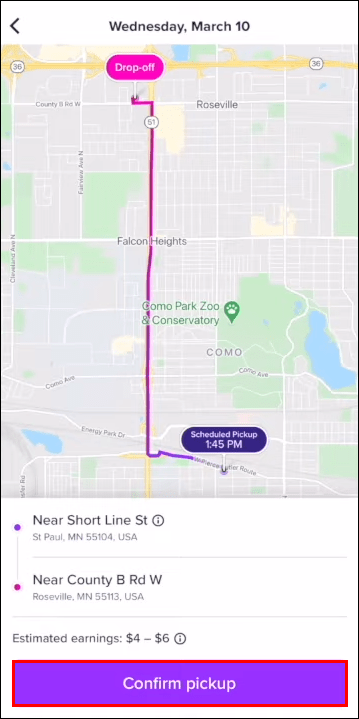Riippuen valitsemastasi ajoneuvotyypistä, Lyft antaa sinun ajoittaa kyydin jopa seitsemän päivää etukäteen. Sen lisäksi, että voit ajoittaa Lyft-ajelun, voit myös tarkastella luetteloa aikatauluistasi Lyft-sovelluksessa. Tämä ominaisuus voi olla erityisen kätevä, kun haluat nähdä, onko Lyft-matkasi vahvistettu tai sinun on peruutettava se.
Tässä oppaassa näytämme sinulle, kuinka voit tarkastella aikataulutettuja matkojasi Lyft-mobiilisovelluksessa. Käsittelemme myös Lyft-matkan ajoitus- ja peruutusprosessit.
Kuinka tarkastella ajoitettuja ajoja Lyftissä iPhone-sovelluksessa
Lyft-sovelluksen aikataulujen luettelo ei välttämättä ole aina saatavilla. Se riippuu pääasiassa alueestasi ja valitsemastasi ajotilasta. Vain tietyntyyppiset ajotilat ovat yhteensopivia aikatauluominaisuuden kanssa (Lux, Lux Black, XL ja Lux Black XL). Jos olet valinnut yhden näistä ajotavoista ja jos aikatauluominaisuus on saatavilla alueellasi, voit käyttää sitä Lyft-mobiilisovelluksessa.
Voit tarkastella aikataulun mukaisia matkojasi Lyftissä iPhonellasi seuraavasti:
- Käynnistä Lyft-sovellus iPhonessasi.
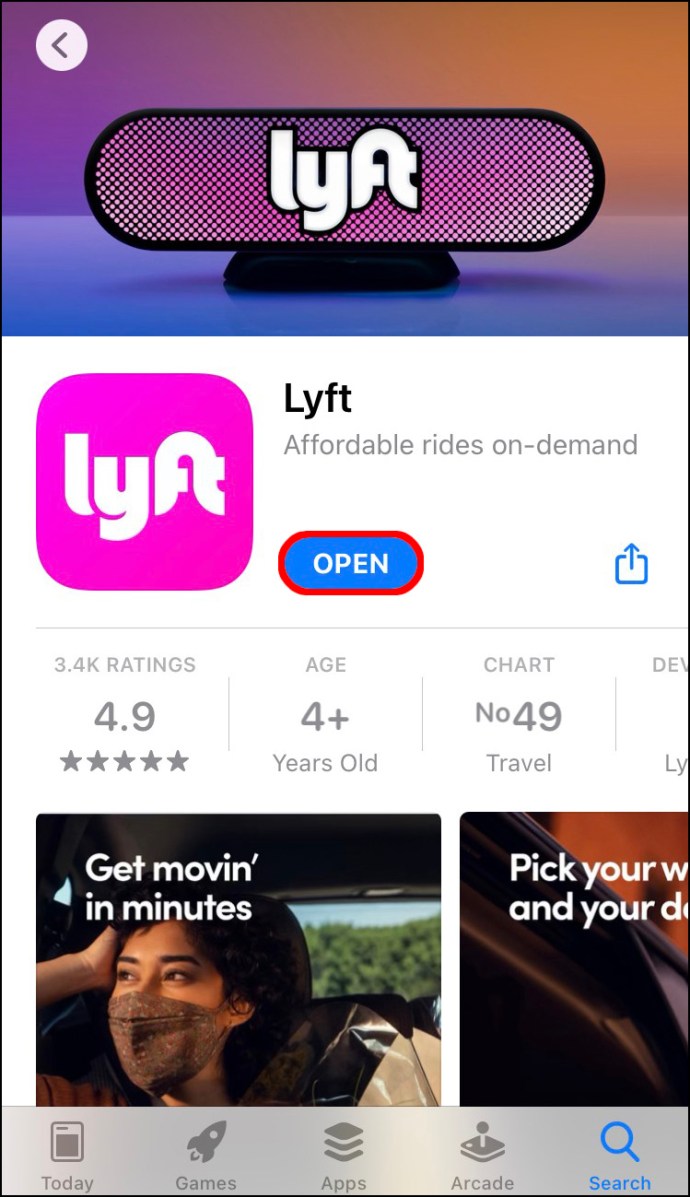
- Siirry kalenterikuvakkeeseen näytön oikeassa yläkulmassa.
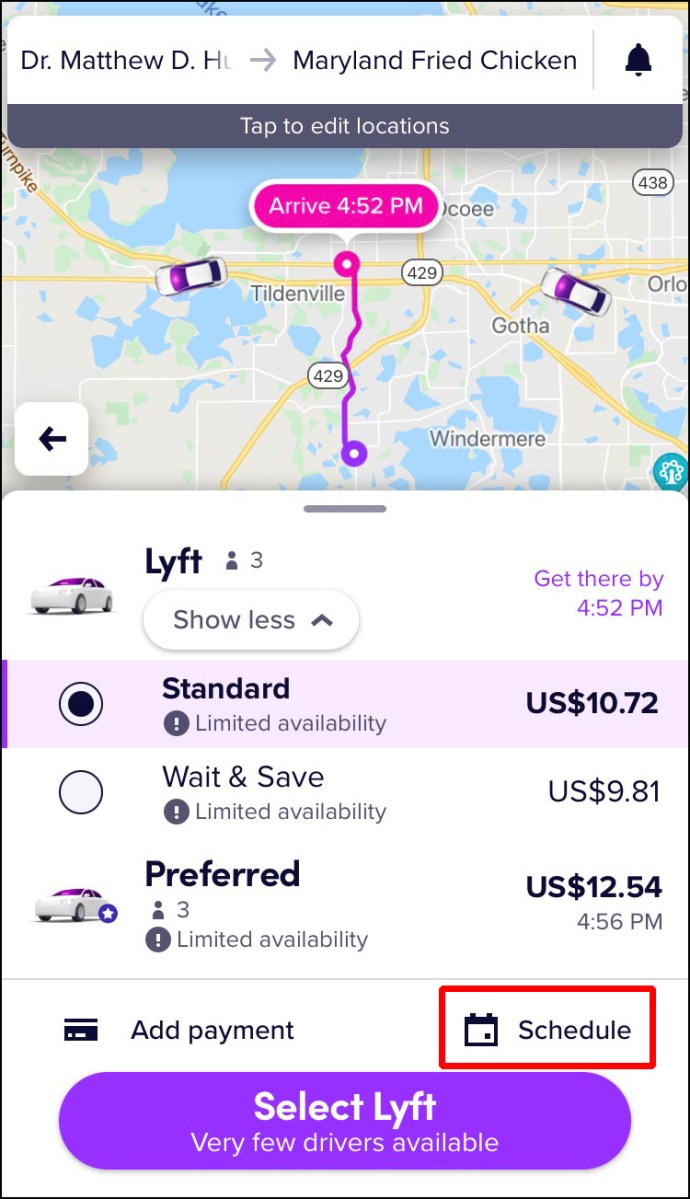
- Katso aikataulusi aikataulujen luettelo.
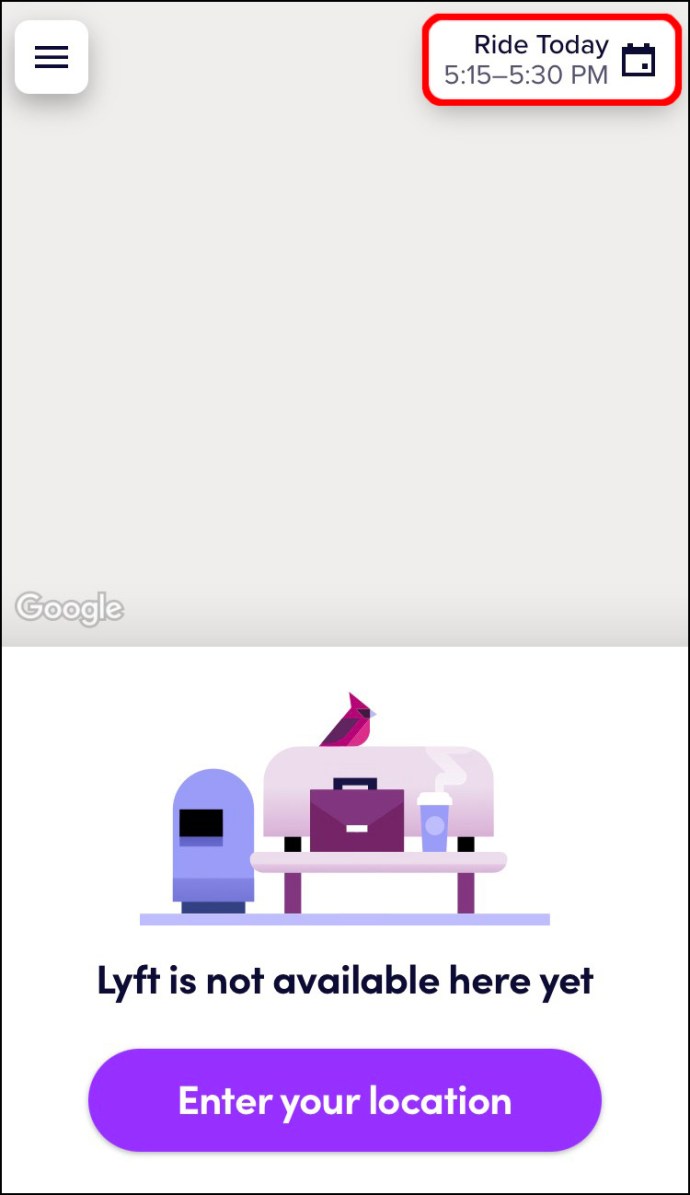
Voit nähdä jokaisen aikataulun mukaisen kyydin tarkan ajan ja päivämäärän, arvioidun saapumisajan, määränpääsi ja muita tietoja. Aikataulu-kuvake näkyy sovelluksessasi vain, jos olet varannut kyydin. Jos sinulla ei ole aikataulun mukaisia ajoja tai kun olet käyttänyt aikataulun mukaista kyytiä, se katoaa.
Kuinka tarkastella aikataulutettuja ajoja Lyftissä Android-sovelluksessa?
Voit tarkastella aikataulujen luetteloa Lyftissä Android-laitteellasi seuraavasti:
- Avaa Lyft-sovellus Android-laitteellasi.
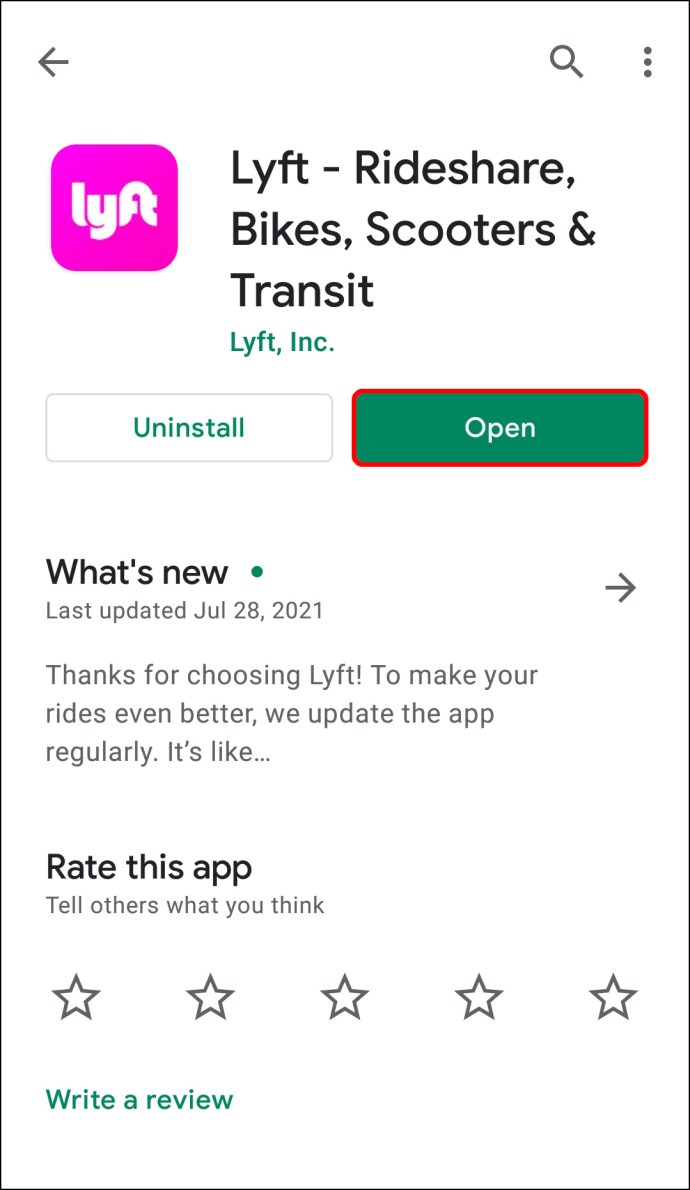
- Siirry kalenterikuvakkeeseen näytön oikeassa alakulmassa.
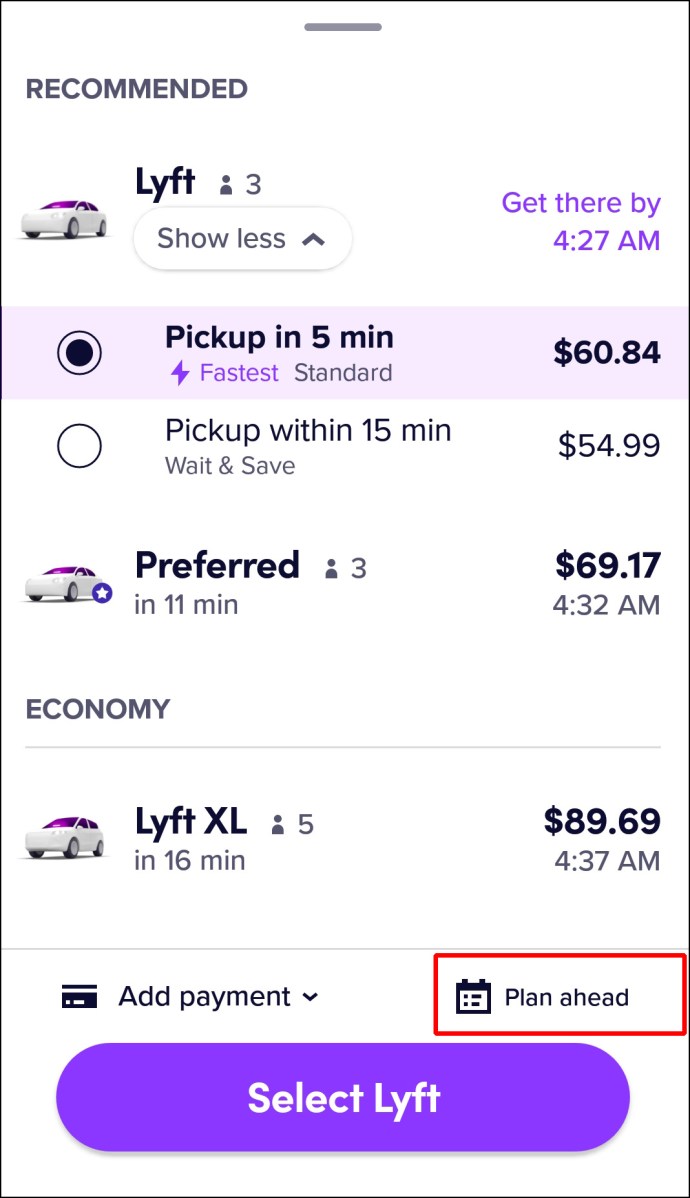
- Katso aikataulutetut kyytisi.
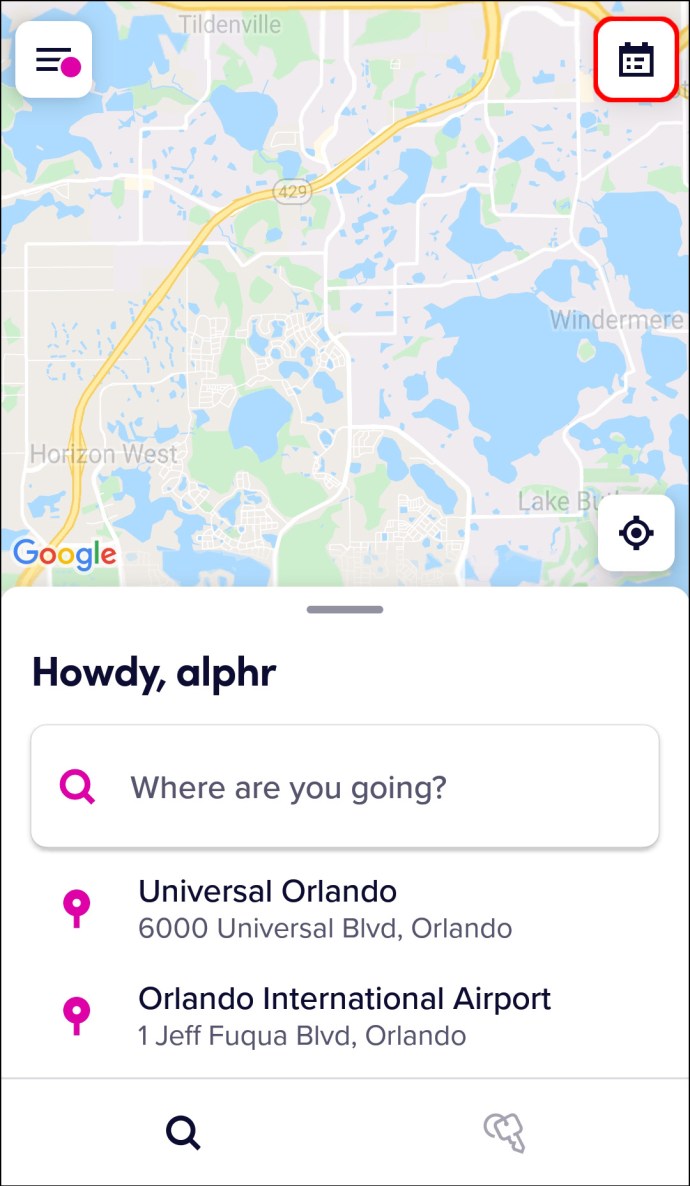
Siinä kaikki. Jos aikataulun mukaisia ajoja ei ole saatavilla alueellasi, Lyft ilmoittaa sinulle, kun yrität varata sellaisen. Jos et ole varma, onko Lyftin aikataulutettu kyytiominaisuus saatavilla kaupungissasi, voit tarkistaa täältä.
Kuinka tarkastella ajoitettuja ajoja Lyft-kuljettajana
Kun matkustaja pyytää aikataulun mukaista Lyft-ajelua, kuljettajat saavat ilmoituksen Lyft-sovelluksessa. He voivat sitten hyväksyä aikataulun mukaisen kyytipyynnön, joka ilmoittaa heille noutopaikan, määränpään sekä arvioidut tulot. Kuljettaja saa ennen aikataulun mukaista kyytiä Lyftiltä ilmoituksen, jossa hän ilmoittaa, että on aika mennä noutopaikkaan.
Voit tarkastella aikataulutettuja ajoja Lyft-kuljettajana seuraavasti:
- Avaa Lyft-sovellus mobiililaitteellasi.
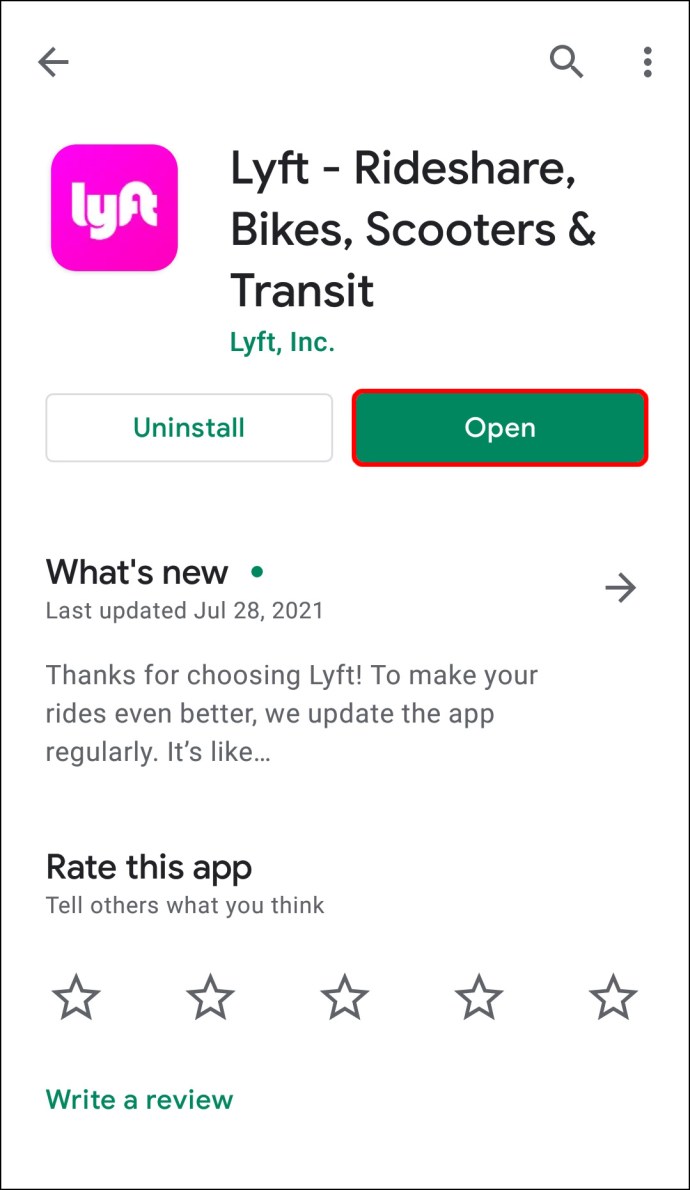
- Siirry profiilikuvaasi näytön vasemmassa yläkulmassa.
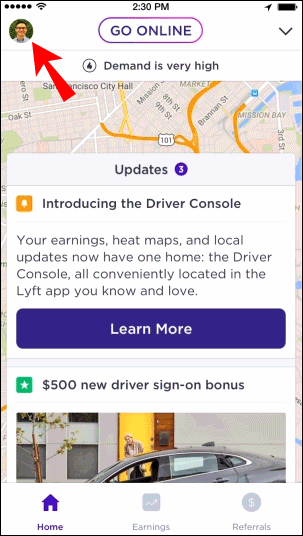
- Siirry "Ajoitettu nouto" -välilehteen.

- Napauta kohtaa "Omat noutomat".
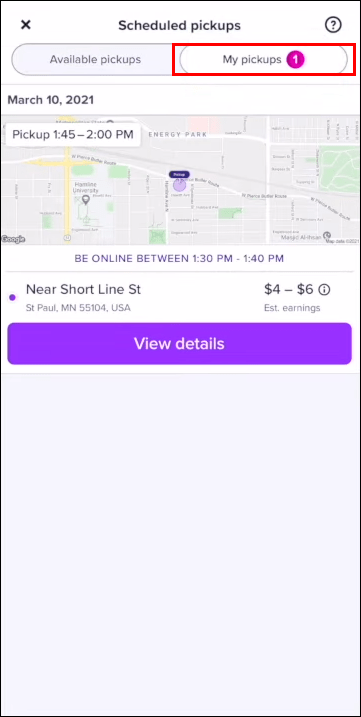
- Katso kaikki aikataulusi.
Jos haluat lisätä toisen ajoitetun kyydin Lyft-sovellukseen, toimi seuraavasti:
- Palaa "Aikatauluta nouto" -välilehteen.

- Selaa aikataulunmukaisten kyytien pyyntöluetteloasi.
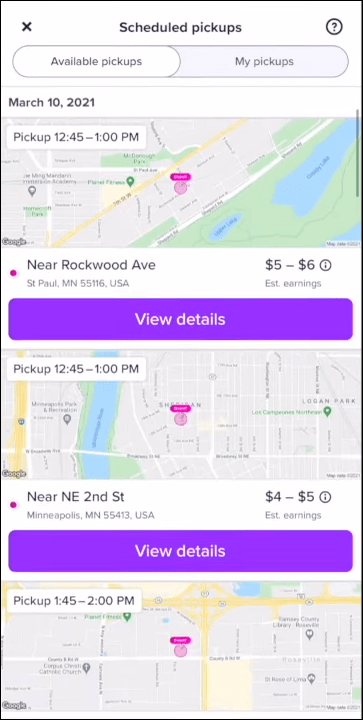
- Napauta aikataulun mukaista matkaa, jonka haluat hyväksyä.
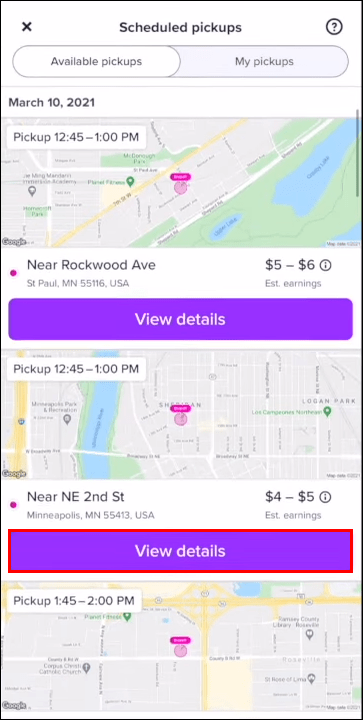
- Valitse "Vahvista" lisätäksesi noutovaihtoehdon.
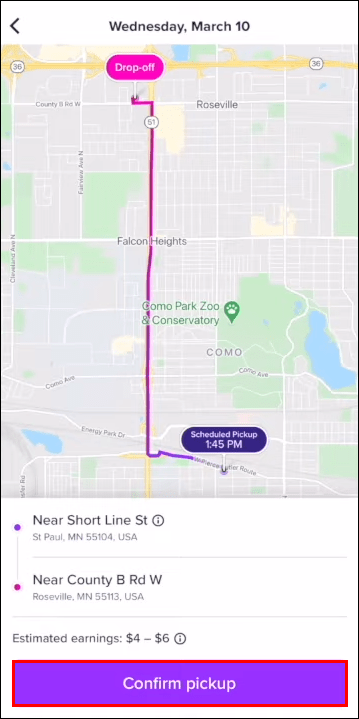
Se on kaikki mitä sinun tarvitsee tehdä hyväksyäksesi aikataulun mukaisen kyydin. Kun on aika mennä noutokohteeseen, saat ilmoituksen Lyft-sovelluksesta. Jos et ole online-tilassa, kun saat tämän ilmoituksen, ajoitettu kyyti siirtyy toiselle Lyft-kuljettajalle. Näin voi käydä myös, jos et ole tarpeeksi lähellä noutopaikkaa lähellä aikataulun mukaista kyytiä.
Jos haluat poistaa ajoitetun noudon Lyft-ajurina, palaa "Ajoitettu nouto" -välilehteen. Siirry "Omat nouto" -välilehdelle, etsi kyyti, jonka haluat peruuttaa, ja napauta "Peruuta nouto" -vaihtoehtoa. Muista, että jos peruutat aikataulun mukaisen kyydin, se ei vaikuta hyväksymisarvousi.
Muita usein kysyttyjä kysymyksiä
Kuinka ajoitan kyydin Lyftillä?
Ajon ajoitus Lyft-sovelluksella on suhteellisen yksinkertaista. Lisäksi se vie sinulta vain minuutin tai niin. Näin se tehdään:
1. Avaa Lyft-sovellus mobiililaitteellasi.
2. Mihin olet menossa? kirjoita määränpääsi.
3. Valitse "Aikataulu"-painike näytön oikeasta alakulmasta.
4. Anna noutopaikkasi.
5. Valitse "Vahvista nouto".
6. Valitse aikataulun mukaisen Lyft-matkan aika ja päivämäärä.
7. Napauta kohtaa "Aseta noutoaika".
8. Siirry Aikataulu-painikkeeseen.
Siinäpä se. Varmistaaksesi, että Lyft-matkasi on varattu, siirry kalenterikuvakkeeseen näytön oikeassa yläkulmassa. Voit ajoittaa Lyft-ajelun jopa 30 minuuttia ennen matkapäivää ja enintään seitsemän päivää ennen matkapäivää.
Noin 10 minuuttia ennen aikataulun mukaista kyytiä Lyft muistuttaa sinua noutoajasta.
Kun pyydät aikataulun mukaista kyytiä, saat Lyft-kuljettajan, joka on käytettävissä tuolloin. Ei kuitenkaan ole takeita siitä, että aikataulunmukaisen matkasi aikana on käytettävissä kuljettaja.
Kuinka peruutan aikataulun mukaisen kyydin Lyft-sovelluksessa?
Vaikka Lyft-sovelluksessa ei ole mahdollisuutta muuttaa aikataulun mukaisen matkasi aikaa tai päivämäärää, voit peruuttaa sen. Voit tehdä sen seuraavasti:
1. Avaa Lyft-sovellus mobiililaitteellasi.
2. Napauta kalenterikuvaketta näytön oikeassa yläkulmassa.
3. Paikanna kyyti, jonka haluat peruuttaa.
4. Valitse "Peruuta matka" -vaihtoehto.
5. Vahvista, että haluat peruuttaa aikataulun.
Jos haluat ajoittaa Lyft-ajelun uudelleen, ainoa tapa tehdä se on peruuttaa ja ajoittaa se uudelleen.
Vaikka sinulla on mahdollisuus peruuttaa ajoitettu Lyft-ajelu milloin tahansa, sinun on maksettava lisämaksu, jos peruutat aikataulun mukaisen kyydin sen jälkeen, kun olet löytänyt Lyft-kuljettajan. Jos Lyft-kuljettaja on matkalla kohti noutopaikkaasi peruutushetkellä, sinun on myös maksettava peruutusmaksu.
Hallitse kaikkia ajoitettuja matkojasi Lyftillä
Sen lisäksi, että voit ajoittaa Lyft-ajelun, voit myös tarkastella kaikkia ajoitettuja ajojasi Lyft-sovelluksessa. Jos sinulla ei ole aikataulun mukaisia ajoja tai et ole alueella, jolla palvelu on saatavilla, "Ajoitusajat" -kuvake ei näy siellä. Voit myös peruuttaa aikataulun mukaiset Lyft-ajelut, mutta saatat joutua maksamaan peruutusmaksun.
Oletko koskaan yrittänyt päästä "aikataulutettuihin ajoihin" -luetteloosi Lyft-sovelluksessa? Käytitkö samaa menetelmää, jota käytimme tässä artikkelissa? Kerro meille alla olevassa kommenttiosassa.